Техника Apple подвержена меньшим изменениям, чем девайсы, работающие на Android. На iOS нельзя работать с файлами, загружаемыми из сети, сильно изменять интерфейс, производить установку программного обеспечения из сторонних источников в обход App Store.
Еще сложнее настраивать операционную систему – разработчики не разрешают в любой момент откатить iOS (например, к легендарной версии прошивки 10.3.3). И все же функция отката доступна, правда, в сильно урезанном варианте и с кучей нюансов. Какими? Обо всем ниже!
Можно ли откатить iOS
Процедура отката операционной системы iOS возможна на любых устройствах Apple – это и Mac, и iPhone, и iPad, и iPod Touch и Apple TV, и Apple Watch. Разумеется, рассчитывать на возвращение к версии iOS 7, 8 или 9 на смартфонах не стоит – откат работает в тех условиях, которые заранее заданы разработчиками. Так, к примеру, если появилась возможность протестировать бета-версию iOS, то и возможность для отката обязательно появится, но до первой стабильной версии, следующей за бетой.
Как откатить iOS на iPhone и установить предыдущую версию прошивки
Возможные проблемы
Спектр возможных технических ошибок обширен. Возможны проблемы с активацией устройства после неправильного (описанная в следующей главе инструкция такие неполадки исключает) отката, сложности, связанные с использованием биометрических сканеров, запуском камеры и сохранением фотографий, проигрыванием музыки и даже активацией мобильной сети. Бывают ситуации и намного хуже, когда при неправильном алгоритме действий ни смартфоны, ни планшеты, ни «умные часы» больше не включались без обращений в сервисный центр.
Единственный способ не повстречаться с подобными неисправимыми ошибками – не откланяться от инструкции, использовать файлы прошивок из проверенных источников, не импровизировать и ни в коем случае не тормошить устройства, подключенные к ПК через USB (если провод отойдет, то процесс восстановления будет нарушен, а за этим последуют серьезные последствия).
Рабочие способы
Начинать процесс возвращения к старой версии операционной системы iOS всегда стоит с сайта IPSW.ME, своеобразной базы данных, где независимые разработчики создали настоящий культ почитателей техники Apple. Во-первых, собрали целую коллекцию инструкций и ответов на часто задаваемые вопросы. Так, к примеру, каждый желающий может узнать, можно ли установить на iOS 11.4 JailBreak, стоит ли загружать 12 Beta, как отключить все служебные уведомления и поменять обои.
А во-вторых, позаботились о сохранении десяти последних официальных обновлений операционной системы iOS, а те версии, до которых реально откатиться – пометили специальными зелеными галочками. И тут важно понимать – набор доступных для отката версий строго ограничен и зависит от действий Apple.
К примеру, если появляется iOS Beta 12 специально для разработчиков, то откатиться позволят до 11. Если появится бета 13, то до стабильной 12 и так далее. Никакой возможности установить через IPSW.ME (да и сторонними способами) iOS 8, 9, 10, разумеется, нет. Поэтому, если появилось желание откатиться с беты до чего-то стабильного – способ есть:
-
В первую очередь важно выбрать девайс. На выбор – iPhone, iPad, iPod, Apple TV, Apple Watch. Дополнительно восстанавливается версия iTunes, начиная с 10.5.3 (если по каким-то причинам инструмент перестал работать стабильно, не обрабатывает файлы так, как раньше или вообще не запускается, можно попробовать сменить версию. Возможно актуальна и для Windows, и для MacOS);
Источник: myapples.ru
Как откатить на старую версию приложения на iPhone?

Устаревший гаджет и его операционная система могут попросту не поддерживать новую версию программы. Также обновление может работать нестабильно или не соответствовать ожиданиям пользователя в функционале или удобстве. Чтобы устранить это, часто прибегают к установке старых версий приложений. Это не так просто, как кажется, но вполне выполнимо. В этой статье будет рассказано, как установить старую версию приложения на iOS, можно ли откатить программу на айпаде и как в этой ситуации поможет сервис iTunes.
Как установить старую версию приложений App Store на iPhone и iPad с без джейлбрейка
1. Скачайте утилиту Charles для Windows, OS X или Linux с официального сайта разработчика. Программа платная, но предоставляются первые 30 дней без необходимости осуществлять платёж.

2. Закройте окно браузера.
3. Установите и запустите Charles.

4. Предоставьте привелегии программе нажатием кнопки «Grant Priveleges», а затем «Install».

5. Откройте iTunes, найдите интересующее приложение и нажмите на кнопку скачивания.

6. Во вкладке «Structure» левого бокового меню программы Charles найдите строчку «p…—buy.itunes.apple.com» и выделите её.
7. Нажмите правой клавишей по этой строчке и выберите пункт меню «Enable SSL Proxying».

8. Вернитесь в iTunes, остановите загрузку приложения и удалите её нажатием клавиши «Delete».

9. В поиске iTunes ещё раз введите название интересующего приложения, а перейдя на его страничку, вы тем самым обновите контент.
10. Заново нажмите кнопку «Загрузить».
11. Во вкладке «Structure» левого бокового меню программы Charles найдите новую строчку «p…—buy.itunes.apple.com» и разверните её содержимое.
12. Кликните правой клавишей мыши по файлу «buyProduct» и выберите пункт «Export».

13. Сохраните файл в формате «XML Summary file (.xml)».

Это все возможные версии приложений, начиная от самых старых и заканчивая последней.

16. Скопируйте номер версии.
17. Вернитесь Charles и тапните правой клавишей мыши по buyProduct и кликните «Edit».

18. В нижней части выберите вид «Text» и в верхней части текста найдите следующую строчку:

19. Под ней между ключами XXXX замените значение на скопированное с TextEdit.
20. Внизу нажмите кнопку «Execute».
21. Charles создаст в ветке новый файл «buyProduct» (в самом низу папки «wa»).
22. Перейдите в вкладку «Response», а в качестве вида выберите «XML Text».

23. Отыщите в коде строчку с названием приложения и его версией.
24. Кликните правой клавишей мыши по «buyProduct» и активируйте «Breakpoints».

25. Переключитесь в iTunes, обновите страницу с приложением и вновь скачайте его.
26. Отобразиться новое окно Charles с Breakpoints.

27. Перейдите во вкладку «Edit Request» и кликните по «XML Text».

28. В строчке XXXX вставьте свою версию приложения, которую вы копировали в пункте 16.
29. Внизу нажмите кнопку «Execute».
30. Откроется новое окно Charles с Breakpoints в котором ещё раз нажмите кнопку «Execute».

31. Дождитесь окончания процесса скачивания приложения в iTunes.
32. Перейдите во вкладку «Мои программы» и отыщите скачанное предложение.

33. Кликните по нему правой клавишей мыши и нажмите «Сведения».
34. Как видите, в нашем случае мы скачали SoundCloud версии 3.9.1 в то время как актуальная версия 3.15.0.

34. Подключите iPhone, iPod touch или iPad к Mac или PC.











Почему выбрасывает из Инстаграм при входе
Некоторые пользователи сталкиваются с таким явлением, как прекращение работы Инстаграм при входе в аккаунт. Это может быть обусловлено такими факторами:
- отсутствие интернет-соединения;
- внутренний сбой приложения;
- работа других программ в фоновом режиме;
- пиковая нагрузка на сервер.
Для устранения неполадок понадобится следующее.
- Проверить наличие выхода в интернет, и выполнить повторное подключение к сети Wi-Fi.
- Перезапустить либо переустановить приложение.
- Задействовать функцию «Помощь со входом в систему».
- Очистить память от всех программ, работающих в фоновом режиме.
Как установить старую версию приложений App Store на iPhone и iPad с джейлбрейком без компьютера
1. Установите в Cydia файловый менеджер iFile, благодаря которому можно получить доступ ко всем директориям накопителя.

2. Запустите iFile и пройдите в /private/var/mobile/Containers/Bundle/Application/. Здесь вы увидите список всех установленных приложений на iPhone, iPod touch или iPad, но, к сожалению, со странными именами. Так что искать приложение надо будет наугад, открывая каждую папку и смотря на название «ХХХ.app», где XXX — название приложения.

Кстати, чтобы каждый раз не переходить по этому длинному пути (/private/var/mobile/Containers/Bundle/Application/), добавьте папку в закладки. Чтобы это сделать:
а) на нижней панели тапните по иконке с ярлыками/закладками;
б) перейдите на вкладку «Закладки»;

в) нажмите на плюсик в правом нижнем углу дисплея;

г) при необходимости измените название закладки, например «Все приложения» и нажмите «Создать».
3. Отыщите необходимое приложение, версию которого вы хотите откатить.

4. Откройте файл «iTunesMetadata.plist» и нажмите «Редактор текста».
5. Прокрутите страницу вниз, пока не увидите текст формата:

Цифры относятся к версии программы. Скопируйте любую из версий. Их в дальнейшем также придётся перебирать наугад.
6. Установите бесплатный джейлбрейк-твик App Admin из репозитория Cydia BigBoss.

7. Откройте App Store и найдите интересующее приложение.

8. Вне зависимости от того, установлено оно или нет, нажмите кнопку «Загрузить / Открыть».
9. Во всплывающем сообщении выберите «Downgrade».

10. Попав в раздел «Known Versions», вы можете выбрать одну из имеющихся в списке старых версий, а если точной версии нет, то нажмите плюсик в правом верхнем углу и вставьте туда скопированный в седьмом пункте код.

11. Дождитесь окончания установки (скачивание приложения может происходить очень медленно. Не беспокойтесь, это нормально).

Как видите, мы установили старую версию приложения «Вконтакте», в которой ещё был раздел Аудиозаписи.

В App Store рядом с приложением, разумеется, будет надпись «Обновить», после нажатия на которую вы получите последнюю версию.
Способы решения
Если перестала обновляться лента в Инстаграме: проверить наличие обновлений. В официальном магазине (Play Market или App Store) чаще двух раз в месяц появляются обновленные версии. Для этого: включить автоматическое обновление или перейти на официальную страницу приложения.
Второй стандартный метод – перезапустить Instagram: с помощью сворачивания активных вкладок или полной остановкой через «Настройки»:
- Параметры мобильного устройства – Приложения.
- Выбрать из списка «Instagram» — Остановить.
- Подтвердить принудительную остановку.
После этого, приложение можно заново запустить и проверить Ленту. Рекомендуется, переподключиться к Wi-Fi или любой другой доступной стабильной сети.
Не обновляется лента на Андроид
Если не обновляется Лента в Инстаграм на Андроид, значит:
- версия социальной сети устарела;
- в профиль зашли с двух устройств одновременно.
Чаще всего, встречается последний вариант, если владельцем аккаунта используется расширение для браузера и мобильное приложение. Когда вход был выполнен с одного типа девайсов – значит нужно проверить подключенные приложения. К примеру, сервисы накрутки или автоматического постинга.
Чтобы проверить работу других приложений, следует:
- Зайти в Instagram через веб-версию.
- Редактировать профиль – Безопасность и конфиденциальность.
- Активность аккаунта – Входы и выходы.
Таким способом можно отследить взлом, проверить доступ сервисов к профилю. Если был осуществлен вход, без ведома пользователя – изменить пароль. В случае, когда аккаунт полностью взломан – посетить страницу даже через браузерную версию не получится.
Помогает и полное удаление, с последующей переустановкой. Для этого приложение останавливают через настройки и там же удаляют. Проще – нажать на иконку, на рабочем экране и переместить в корзину.
Не обновляется лента на iPhone
Версии iOS 7 и ниже – не поддерживают Инстаграм или часть его функций. В таком случае, пользователь сможет скачать только устаревшую версию. Рекомендуемая минимальная ОС – 10. Если не обновляется Лента в Инстаграме на Айфоне, владелец устройства должен проверить доступные обновления.
Вторая причина – приложение на данный момент устанавливается и загружается. Временно останавливается загрузка, если поступили обновления или были добавлены функции, влияющие на работу социальной сети. В этом случае, нужно подождать пару минут (в зависимости от скорости Интернета).
Доступ через сервисы VPN также влияют на работу Инстаграма. Если объективных причин для анонимного доступа нет – рекомендуется отключать прокси или дополнительные настройки подключения.
Отключить анонимный доступ можно двумя способами:
- зайти в настройки смартфона;
- отключить приложение в строке уведомлений.
Не исключены и общие сбои, которые можно проверить на сервисах статистики отчетов об ошибках.
Как установить старую версию любого приложения на iPhone и iPad

Довольно частая ситуация — вы обновляете приложение или игру и вместо улучшенной производительности и новых функций получаете совершенно нерабочее средство. Допускают подобные оплошности разработчики всех мастей, а откатиться с новой версии на старую можно только при помощи инструмента Charles Proxy.
Пригодиться программа Charles Proxy может и в тех случаях, когда в новых версиях приложений или игр какие-то функции были удалены. Примеров таких удаленных функций можно привести целую массу, взять хотя бы официальные приложения «ВКонтакте» или YouTube, последняя версия которого вызывает у пользователей лишь негативные эмоции.
Сразу хотим отметить, что несмотря на кажущуюся сложность, установить старую версию любого приложения может любой пользователь. Главное — четко следуйте инструкции. В ней мы установили на iPad одну из первых версий приложения популярной социальной сети Instagram.
Как установить старую версию любого приложения на iPhone и iPad
Шаг 1. Загрузите, установите и запустите инструмент Charles для Windows или Mac (скачать)
Шаг 2. Запустите iTunes и начните скачивать приложение, старую версию которого вы хотите установить на свой iPhone или iPad
Стандартные методы
Далеко не все пользователи хотят разбираться в дополнительных программах. Гораздо проще использовать встроенные опции. Несмотря на то, что этот вариант имеет свои ограничения, он также популярен. В данном случае поможет в вопросе, как откатить версию инстаграм на айфон, процедура под названием «Восстановление из резервной копии системы». Здесь есть два способа:
- используя телефон и облачное хранилище iCloud;
- через ноутбук и сохраненный файл в памяти цифрового устройства.
Главный минус этой стратегии в том, что откат возможен только при наличии резервной записи. Поэтому не пренебрегайте правилом делать их хотя бы раз в пару месяцев. Нюанс здесь заключается в том, что данные полностью затираются и нужно быть внимательным, чтобы не пропустить важные материалы.
Также читайте: Что можно выложить в Инстаграм чтобы было интересно: какие фото выкладывать, а какие нет
Как установить старую версию приложения для iOS
К сожалению, так вышло, что пользователям устройств на iOS может потребоваться более старая версия приложения по разным причинам. Например, старое устройство не поддерживает новую версию, или новая версия работает нестабильно и не соответствует требованиям пользователя. Увы, установить старую версию приложения на iOS не так уж и просто, но возможно, если вам это действительно необходимо.
Шаг 1: Скачайте и установите приложение Charles. Запустите его, нажмите на вкладку Grant Priveleges, если вы являетесь пользователем OS X, и введите пароль администратора.
Почему не обновляется лента в Инстаграме
Если произошла ошибка и на экране высветилось: «Невозможно обновить» не стоит сразу удалять Instagram и устанавливать заново.
Причин, почему не обновляется Лента в Инстаграме может быть несколько:
- пользователь подключился к нестабильной точке доступа;
- приложение не было обновлено;
- технический сбой в социальной сети;
- в один и тот же профиль вошли с разных устройств.
Проблема часто возникает при обновлении и отсутствии подключения. Например, если владелец устройства использует мобильный Интернет. При определенных настройках и ограниченном количестве пакетных мегабайт, работать с Инстаграмом будет сложно. Для решения нужно проверить настройки передачи данных в мобильной сети.
Чтобы убрать ограничения по трафику:
- Авторизоваться в Инстаграме.
- Перейти в раздел меню «Настройки» — Аккаунт.
- Использование данных в сотовой сети.
Если галочка находится во включенном положении, значит посмотреть видео или фотографии в карусели не получится. То же касается и параметров в самом смартфоне: Мобильные данные – Дополнительные настройки – Экономия трафика.
Источник: rutvstar.ru
Как откатиться с iOS 16 на iOS 15 и вернуть удалённые приложения
iOS 16, которая вышла в минувший понедельник, оказалась далеко не такой стабильной, какими мы привыкли видеть обновления от Apple. В Купертино так спешили выпустить новую версию ОС, что банально не доделали ряд функций, из-за чего многие пользователи сильно пожалели, что обновились. Сбои сопровождали их практически в каждом сценарии использования, а с такими уровнем стабильности оставаться на iOS 16 просто не имело смысла. А значит, надо откатываться на iOS 15, пока такая возможность ещё есть.
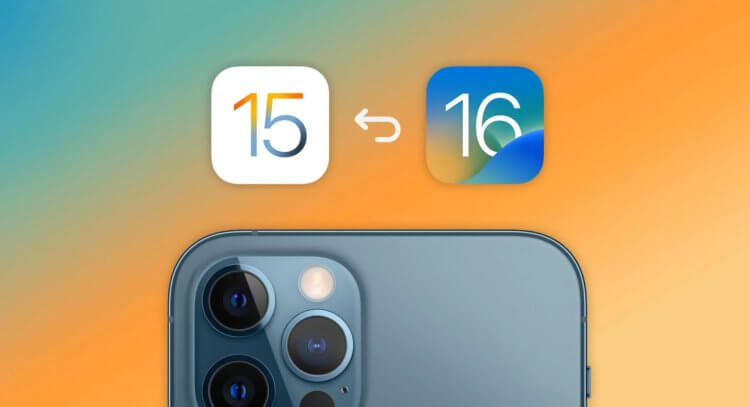
Откатиться на iOS 15 всё ещё можно. Но скоро такой возможности не останется
⚡️ПОДПИСЫВАЙСЯ НА НАШ ЧАТИК В ТЕЛЕГРАМЕ. ТАМ ТЕБЕ ОБЯЗАТЕЛЬНО ОТВЕТЯТ НА ВСЕ ВОПРОСЫ ОБ АЙФОНАХ И НЕ ТОЛЬКО
По состоянию на 15 сентября откатиться на iOS 15 всё ещё можно. Apple по-прежнему подписывает последнюю доступную сборку предыдущей итерации ОС — iOS 15.6.1, — однако учитывайте, что она может в любой момент отозвать подпись. В этом случае вы попросту не сможете установить iOS 15.6.1, потому что ваш iPhone, вне зависимости от модели, её не примет из-за серверных ограничений.
Как вернуться на iOS 15 с 16
Понижение версии iOS выполняется либо через iTunes или Finder на macOS, либо через сторонние приложения вроде iMazing или ReiBoot. Сегодня мы будем действовать традиционным способом, используя штатный софт от Apple, но ничто не мешает вам откатываться с помощью удобной вам утилиты.
- Перейдите по этой ссылке на сайт ipsw.me;
- Найдите в списке свою модель iPhone и загрузите на компьютер установочный файл iOS 15.6.1;
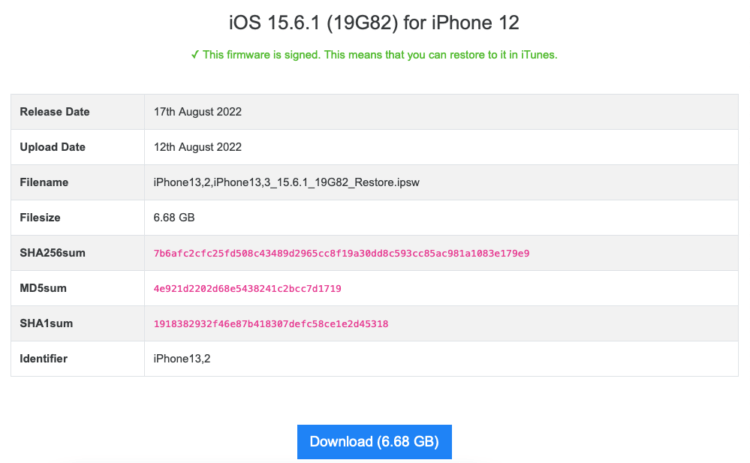
Сначала нужно скачать установочный файл iOS 15.6.1
- Запустите iTunes или Finder у себя на компьютере;
- Подключите iPhone к компьютеру по кабелю;
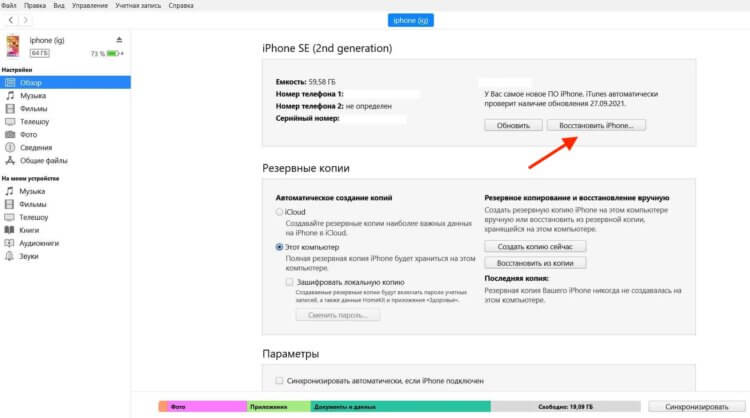
Установка iOS 15.6.1 возможна только через восстановление
- Нажмите “Восстановить iPhone” и, когда появится запрос, выберите файл iOS 15.6.1;
- Следуйте инструкциям на экране и завершите процедуру.
❗️ПОДПИШИСЬ НА НАШ КАНАЛ В ДЗЕНЕ И ЧИТАЙ ЛУЧШИЕ СТАТЬИ НАШИХ АВТОРОВ БЕСПЛАТНО
После того, как iPhone перезагрузится, он запустит процесс активации заново. На этом этапе вы сможете настроить его заново, но учитывайте, что никакие данные в его памяти не сохранятся. Чтобы восстановить всё, что было утеряно, вам потребуется резервная копия iCloud, сохранением которой следовало озаботиться заранее. Но, даже если вы ничего не сохраняли своими руками, скорее всего, ваш iPhone сделал это автоматически.
Чтобы восстановить резервную копию, вам потребуется следовать инструкциям на экране смартфона, пока вы не дойдёте до экрана восстановления. iOS предложит вам авторизоваться в своей учётной записи Apple ID, а затем подключиться к iCloud и восстановить одну из последних резервных копий. В самой копии, как правило, содержатся все данные, включая медиафайлы, а также информация о ранее установленных приложениях.
Как вернуть Сбербанк Онлайн на Айфон
Как вы понимаете, сам бэкап не содержит в себе приложений, а содержит только поручение на их переустановку. То есть весь софт, который был у вас раньше, установится из App Store заново, с нуля. Само собой, все сохранения и весь достигнутый прогресс будут восстановлены. Но, если приложения больше нет в App Store, то и установить его не получится, и вы останетесь ни с чем. Да, вы правильно поняли: если у вас пропал Сбербанк Онлайн и другие приложения, это норма.
Я намеренно объясняю это так подробно, потому что у российских пользователей есть целый список приложений, которые уже не восстановятся после отката с iOS 16 на iOS 15. Это банковские клиенты. Однако вы можете попробовать восстановить их через iMazing, утилиту, которая используется для загрузки приложений, которых больше нет в App Store. Метод, конечно, не стопроцентный, учитывая, что Apple отозвала у банков сертификаты.
⚡️ПОДПИСЫВАЙСЯ НА ТЕЛЕГРАМ-КАНАЛ СУНДУК АЛИБАБЫ И ПОКУПАЙ ТОЛЬКО ЛУЧШИЕ ТОВАРЫ С Алиэкспресс
Но попробовать стоит. А, если приложения не вернутся, вы всегда можете купить вот такой чехол для iPhone с кардхолдером, чтобы носить свои карточки с собой.
- Загрузите утилиту iMazing по этой ссылке себе на компьютер;
- Установите её, запустите и подключите iPhone по проводу;
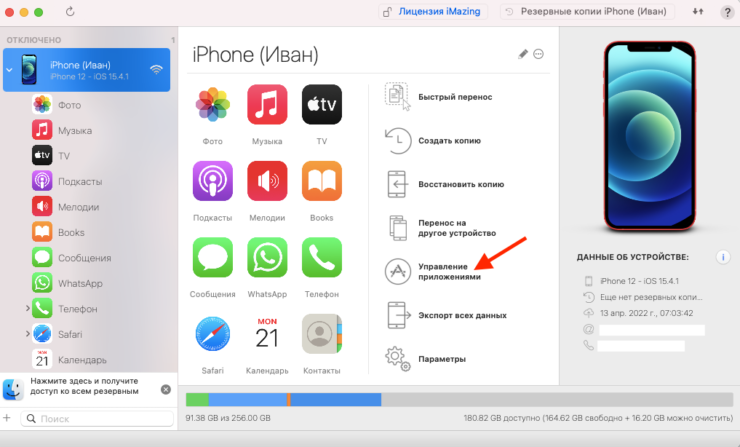
Скачать удалённое приложение заново можно в обход App Store
- Согласитесь на использование пробного периода (оплачивать подписку необязательно);
- Нажмите на кнопку «Управление приложениями», а затем перейдите в «Медиатеку»;
- Дождитесь загрузки и в поисковой строке введите название нужного приложения (в моём случае это Сбербанк Онлайн);
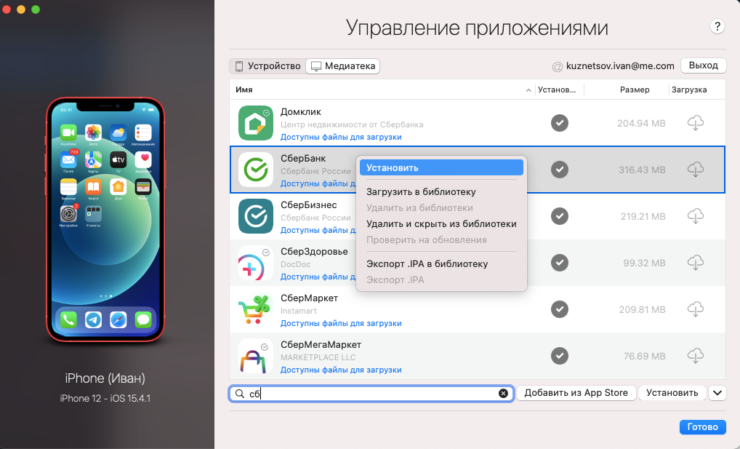
Скачать таким образом можно не только банковские приложения
- Выберите его мышью и нажмите «Установить»;
- Дождитесь окончания загрузки и отключите iPhone от компьютера.
Не получилось? Ничего страшного. Почти у каждого банковского приложения, удалённого из App Store, есть веб-версия. Мы специально сделали свой собственный каталог с PWA, где собрали их все. Тут есть и Сбербанк Онлайн, и Альфа-банк, и Альфа Бизнес Онлайн, и ВТБ Онлайн, и всё на свете. Обязательно переходите и устанавливайте веб-приложения себе на iPhone.
Как именно, подробно изложено в этой статье.
Источник: appleinsider.ru